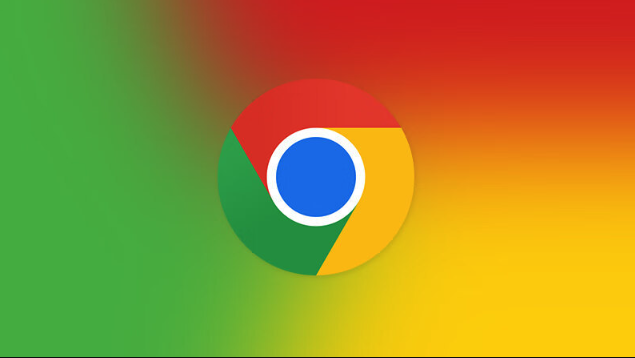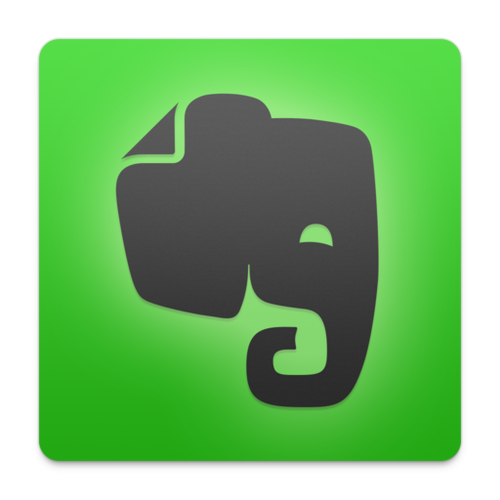a disk read error occurred,小编教你如何解决电脑a disk read error occur
从现在开始,努力学习吧!本文《a disk read error occurred,小编教你如何解决电脑a disk read error occur》主要讲解了等等相关知识点,我会在golang学习网中持续更新相关的系列文章,欢迎大家关注并积极留言建议。下面就先一起来看一下本篇正文内容吧,希望能帮到你!
对于很多人来说,U盘装系统能够解决的问题是相当多的,包括系统文件出错、中毒等等,但是在一键U盘装系统的过程中也有不少用户出现了失败的问题,其中a disk read error occurred这个问题在众多操作失误所引发的U盘装系统失败是最为常见的,为此,小编给大家带来了电脑a disk read error occurred的解决图文。
现在我们每天都是在使用电脑的,那么大家在使用电脑的过程中有没有遇到过,在使用电脑的时候,都有遇到过开机出现a disk read error occurred的提示,并且无法正常进入系统,这怎么解决呢?下面,小编就来跟大家分享解决电脑a disk read error occurred的经验。
如何解决电脑a disk read error occurred
1、系统引导出错导致
解决办法:当你下载的系统镜像缺少文件时就会导致出现这个问题,下载小白软件一键制作U盘启动盘进入PE系统进行修复即可,遇到不懂的问题还可以咨询人工客服哦。
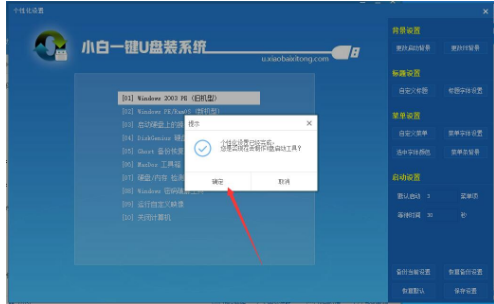
电脑图-1
2、硬盘主分区没有激活
解决办法:这个也是比较常见的,对于小白来说刚开始可能不知道如何去激活硬盘的主分区,进入U帮忙PE系统,然后找到diskgenius硬盘分区工具,不了解的可以参考:硬盘分区教程,然后将C盘系统分区激活为主分区即可!
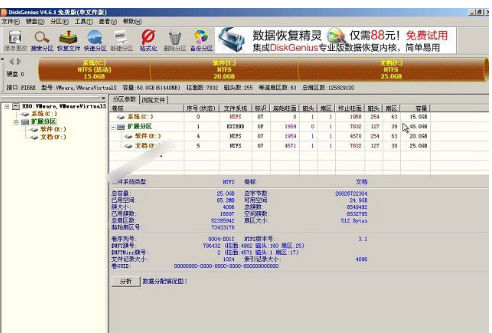
电脑图-2
3、BIOS设置错误
BIOS设置中将“防病毒保护”设为启用。如果是这个原因,进BIOS设置界面中,将 “防病毒保护” 关闭掉。
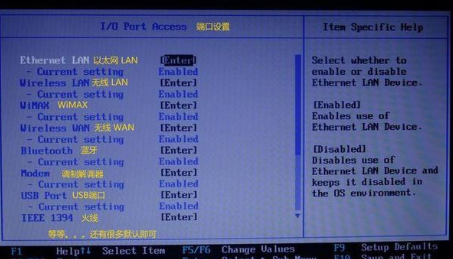
磁盘读取错误图-3
解决办法:开机时进入BIOS设置界面后,找到恢复出厂设置的选项,然后将BIOS恢复到默认状态试下。
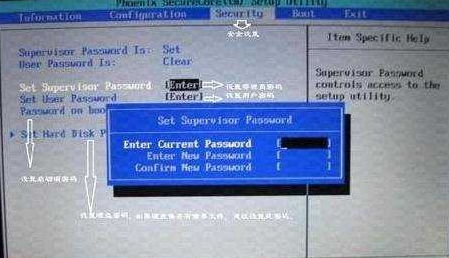
磁盘图-4
4、硬盘数据线接触不良
解决办法:拨掉机箱电源,然后打开机箱盖,找到硬盘安装位置后,将硬盘数据连接线重新拔下,或者更换一条新的数据线即可。

电脑图-5
5、硬盘有坏道
解决办法:首先制作一个U帮忙U盘启动盘,然后进入BIOS设置界面将U盘启动顺序调整到第一位,再将硬盘兼容模式更改为:IDE(注意一定要设置这个模式才可以检测坏道,否则在MHDD下是找不到硬盘的!)然后用U帮忙自带的硬盘内存检测工具中,就能找到MHDD硬盘检测工具,扫描一下硬盘是否存在坏道,如果存在很少的坏道可以尝试将坏道屏蔽掉,如果存在的坏道比较多,那么这块硬盘可以更换了。
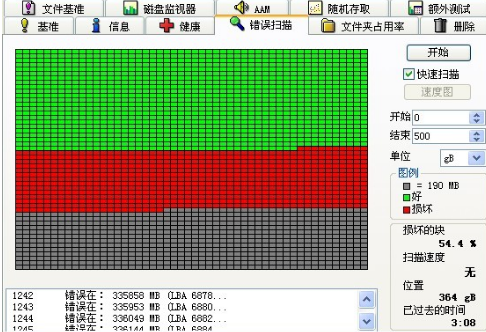
电脑图-6
6、硬盘磁头损坏
解决办法:当硬盘的磁头损坏时BIOS恳定检测不到硬盘的存在,即然是检测不到开机就会出现磁盘读取错误,对于硬盘磁头损坏的用户来说就不要指着维修硬盘解决了,只能更换一块好的硬盘是最佳解决办法!

磁盘读取错误图-7
以上就是电脑a disk read error occurred的解决方法了。
以上就是《a disk read error occurred,小编教你如何解决电脑a disk read error occur》的详细内容,更多关于的资料请关注golang学习网公众号!
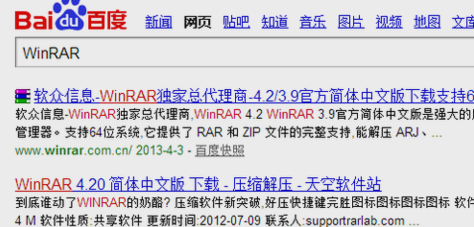 怎样压缩文件,小编教你怎样压缩文件
怎样压缩文件,小编教你怎样压缩文件
- 上一篇
- 怎样压缩文件,小编教你怎样压缩文件
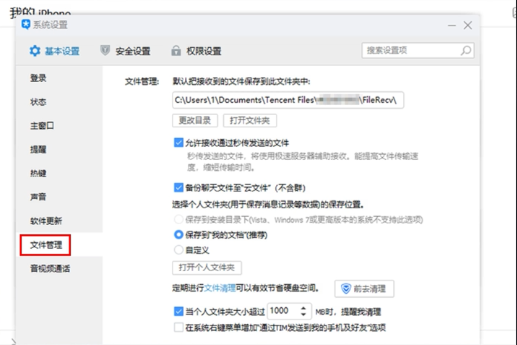
- 下一篇
- qq聊天记录删除了怎么恢复,小编教你恢复qq聊天记录删除的方法
-

- 文章 · 软件教程 | 4分钟前 |
- 美团月付上征信吗?详解征信影响
- 379浏览 收藏
-

- 文章 · 软件教程 | 11分钟前 |
- 漫画星球高清入口与免费阅读方法
- 192浏览 收藏
-

- 文章 · 软件教程 | 13分钟前 |
- 中通快递查询方法及单号查询指南
- 246浏览 收藏
-

- 文章 · 软件教程 | 16分钟前 |
- 石材地板保养技巧大全
- 167浏览 收藏
-

- 文章 · 软件教程 | 26分钟前 |
- UC浏览器官网入口及最新版网址
- 499浏览 收藏
-

- 文章 · 软件教程 | 30分钟前 |
- TikTok视频无法播放怎么解决
- 178浏览 收藏
-

- 文章 · 软件教程 | 31分钟前 |
- Win10定时关机设置与命令教程
- 121浏览 收藏
-

- 前端进阶之JavaScript设计模式
- 设计模式是开发人员在软件开发过程中面临一般问题时的解决方案,代表了最佳的实践。本课程的主打内容包括JS常见设计模式以及具体应用场景,打造一站式知识长龙服务,适合有JS基础的同学学习。
- 543次学习
-

- GO语言核心编程课程
- 本课程采用真实案例,全面具体可落地,从理论到实践,一步一步将GO核心编程技术、编程思想、底层实现融会贯通,使学习者贴近时代脉搏,做IT互联网时代的弄潮儿。
- 516次学习
-

- 简单聊聊mysql8与网络通信
- 如有问题加微信:Le-studyg;在课程中,我们将首先介绍MySQL8的新特性,包括性能优化、安全增强、新数据类型等,帮助学生快速熟悉MySQL8的最新功能。接着,我们将深入解析MySQL的网络通信机制,包括协议、连接管理、数据传输等,让
- 500次学习
-

- JavaScript正则表达式基础与实战
- 在任何一门编程语言中,正则表达式,都是一项重要的知识,它提供了高效的字符串匹配与捕获机制,可以极大的简化程序设计。
- 487次学习
-

- 从零制作响应式网站—Grid布局
- 本系列教程将展示从零制作一个假想的网络科技公司官网,分为导航,轮播,关于我们,成功案例,服务流程,团队介绍,数据部分,公司动态,底部信息等内容区块。网站整体采用CSSGrid布局,支持响应式,有流畅过渡和展现动画。
- 485次学习
-

- ChatExcel酷表
- ChatExcel酷表是由北京大学团队打造的Excel聊天机器人,用自然语言操控表格,简化数据处理,告别繁琐操作,提升工作效率!适用于学生、上班族及政府人员。
- 3213次使用
-

- Any绘本
- 探索Any绘本(anypicturebook.com/zh),一款开源免费的AI绘本创作工具,基于Google Gemini与Flux AI模型,让您轻松创作个性化绘本。适用于家庭、教育、创作等多种场景,零门槛,高自由度,技术透明,本地可控。
- 3427次使用
-

- 可赞AI
- 可赞AI,AI驱动的办公可视化智能工具,助您轻松实现文本与可视化元素高效转化。无论是智能文档生成、多格式文本解析,还是一键生成专业图表、脑图、知识卡片,可赞AI都能让信息处理更清晰高效。覆盖数据汇报、会议纪要、内容营销等全场景,大幅提升办公效率,降低专业门槛,是您提升工作效率的得力助手。
- 3457次使用
-

- 星月写作
- 星月写作是国内首款聚焦中文网络小说创作的AI辅助工具,解决网文作者从构思到变现的全流程痛点。AI扫榜、专属模板、全链路适配,助力新人快速上手,资深作者效率倍增。
- 4566次使用
-

- MagicLight
- MagicLight.ai是全球首款叙事驱动型AI动画视频创作平台,专注于解决从故事想法到完整动画的全流程痛点。它通过自研AI模型,保障角色、风格、场景高度一致性,让零动画经验者也能高效产出专业级叙事内容。广泛适用于独立创作者、动画工作室、教育机构及企业营销,助您轻松实现创意落地与商业化。
- 3833次使用
-
- pe系统下载好如何重装的具体教程
- 2023-05-01 501浏览
-
- qq游戏大厅怎么开启蓝钻提醒功能-qq游戏大厅开启蓝钻提醒功能教程
- 2023-04-29 501浏览
-
- 吉吉影音怎样播放网络视频 吉吉影音播放网络视频的操作步骤
- 2023-04-09 501浏览
-
- 腾讯会议怎么使用电脑音频 腾讯会议播放电脑音频的方法
- 2023-04-04 501浏览
-
- PPT制作图片滚动效果的简单方法
- 2023-04-26 501浏览